Hostwinds 튜토리얼
에 대한 검색 결과:
HostWinds 서비스를 사용하는 경우 다른 도메인 이름 등록 기관을 통해 도메인 이름 등록을위한 다른 옵션을 이해합니다. 도메인이 다른 곳에서 등록 할 때 도메인이 사용하는 네임 서버 또는 DNS 설정을 변경하여 HostWinds Web Hosting Services를 가리키게 할 수도 있습니다. HostWinds 서비스 정보 전자 메일에는 제공된 네임 서버가 포함되어 있습니다. 또한 Nameervers에서는 hostwinds 서비스의 관리 페이지에서 도메인에 사용할 수 있습니다. 클라이언트 영역 모든 공유 또는 비즈니스 호스팅 웹 호스팅 서비스. 이 가이드는 웹 사이트와 이메일이 Hostwinds 서비스를 가리 키도록 Go Daddy에서 이름 서버를 설정하는 방법을 보여줍니다.
Go Daddy에서 이름 서버 설정
GO DADDY DNS 관리 섹션은 GO DADDY DNS 관리 페이지 옵션 중 하나입니다.한 번 로그인 한 후에 거기에있는 방법은 다음과 같습니다.
1 단계: 클릭 DNS 이름 서버를 설정할 도메인 옆에 있습니다. DNS 관리 페이지로 이동합니다.
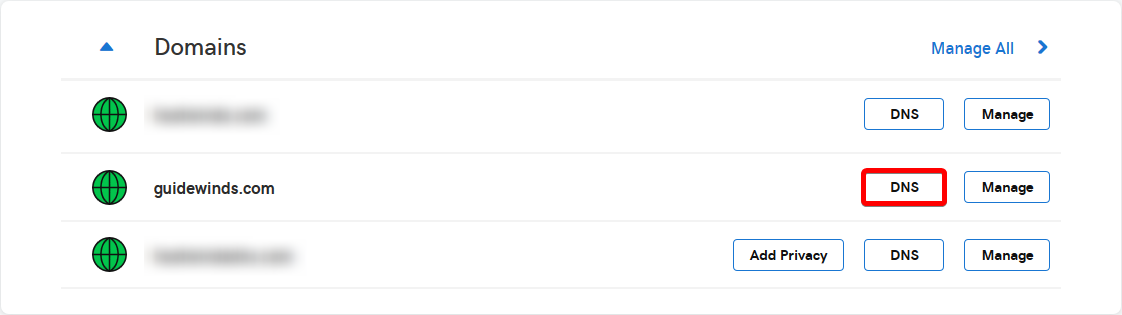
2 단계: 스크롤 네임 서버 이 페이지의 섹션. 클릭 변화 버튼을 밝히기 위해 드롭 다운을 드러내므로 다음 단계를 수행 할 수 있습니다.
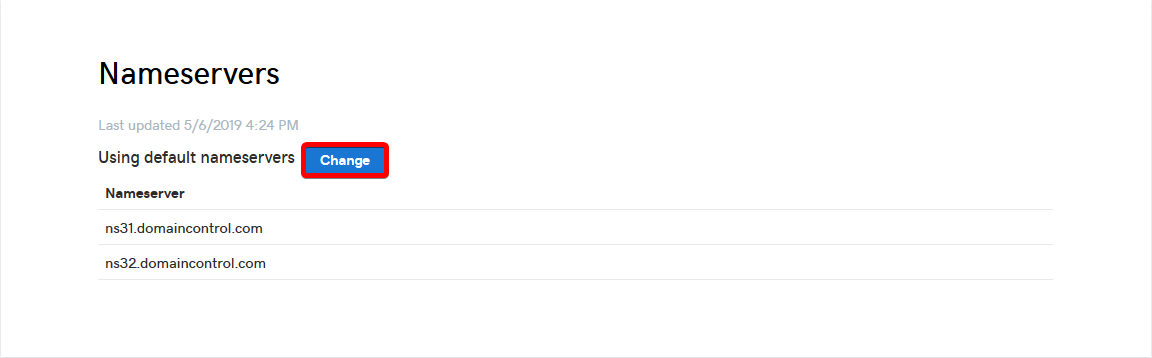
클릭 변화 우리가 필요로하는 드롭 다운 상자를 드러내게됩니다.
3 단계 : 드롭 다운 상자를 클릭하고 선택하십시오 커스텀_ **. ** 가장 먼저 볼 수있는 것은 크고 관심을 끌고 자주색 상자입니다.우리는 보라색 상자를 무시할 것입니다.이름 서버를 두 개의 텍스트 상자에 입력하십시오. _below 큰 보라색 상자를 클릭 한 다음 저장을 클릭합니다.
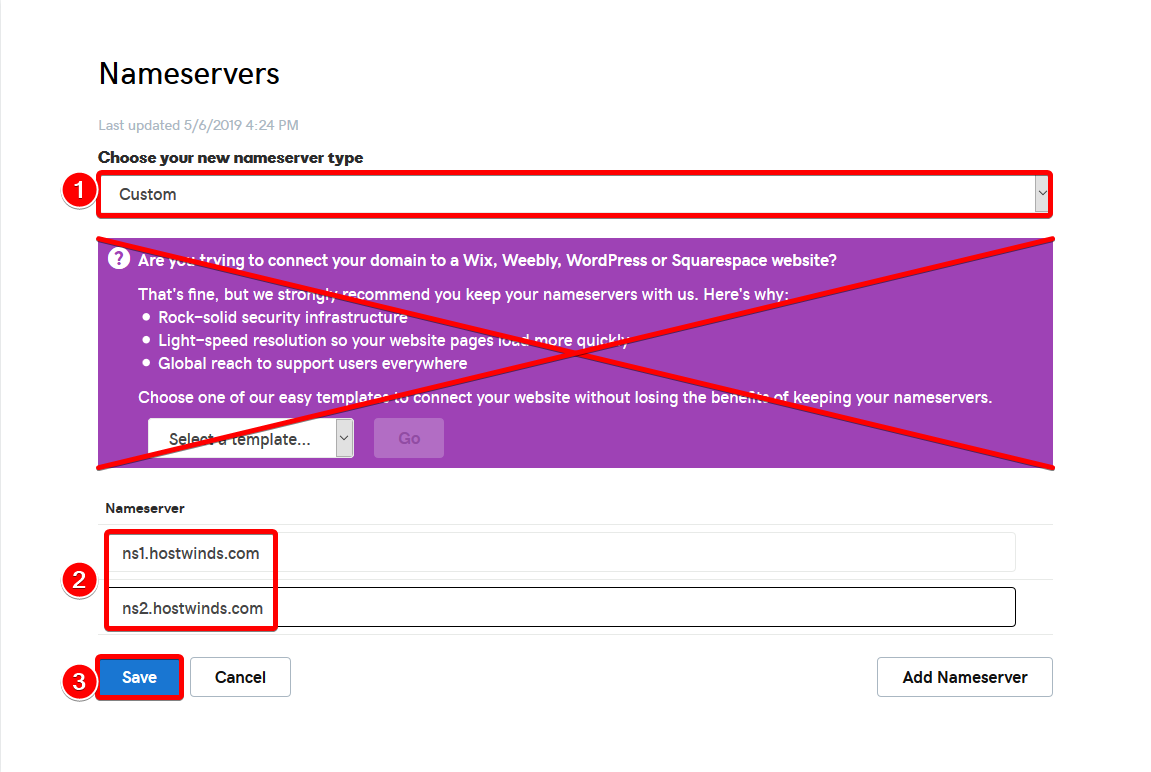
큰 보라색 상자를 무시하면 이름 서버 상자가 아래에 있습니다.
성공적으로 변경되면 다른 보라색 상자가 알림으로 표시됩니다.이 상자의 모양은 변경이 성공적으로 제출되었다는 것을 의미합니다.

이 팝업 알림이 표시되면 변경이 완료된 것입니다.
이름 서버를 수정하려고 시도하는 동안 오류 메시지가 나타나면 이름 서버 항목이있는 상자에 넣은 공백 문자 또는 탭 문자 (예 : 공백 문자 또는 탭 문자)가 없는지 확인하십시오. 이렇게하면 대부분의 등록 기관에서 오류가 발생할 수 있습니다.
DNS 네임 서버 변화는 전 세계적으로 전파되기 위해 최대 24 시간 48 시간이 걸릴 수 있음을 기억하십시오.
질문이 있거나 도움이 필요하거나 도움이 필요하면 항상 지원 티켓을 열거 나 실시간 채팅 24/7/365로 문의하십시오. 우리는 항상 도움을 줄 준비가되어 있습니다.
관련 튜토리얼
작성자 Hostwinds Team / 할 수있다 7, 2019
